Konica minolta BIZHUB C352 Manual






 C352
C352
Opérations Boîte
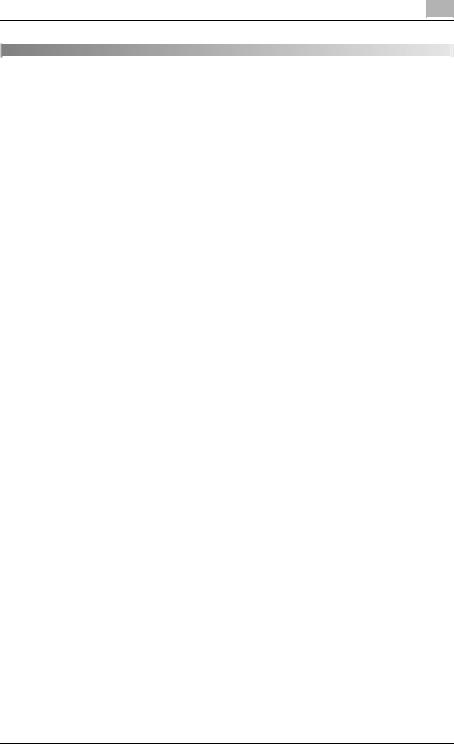
Table des matières
1 Introduction
|
1.1 |
Bienvenue.......................................................................................... |
1-3 |
|
1.2 |
Energy Star®..................................................................................... |
1-4 |
|
|
Définition d'un produit ENERGY STAR® ....................................... |
1-4 |
|
1.3 |
Marques commerciales et marques déposées ............................. |
1-5 |
|
|
Informations de licence.................................................................. |
1-5 |
|
|
OpenSSL Statement ...................................................................... |
1-6 |
|
1.4 |
A propos de ce manuel .................................................................... |
1-9 |
|
|
Structure du manuel....................................................................... |
1-9 |
|
|
Notation........................................................................................ |
1-10 |
|
|
Écrans, fenêtres et boîtes de dialogue ........................................ |
1-10 |
|
1.5 |
Explication des conventions.......................................................... |
1-11 |
|
|
Recommandations de sécurité .................................................... |
1-11 |
|
|
Séquence d'actions ..................................................................... |
1-11 |
|
|
Astuces ........................................................................................ |
1-12 |
|
|
Repères de texte spéciaux .......................................................... |
1-12 |
|
1.6 |
Guides de l’utilisateur..................................................................... |
1-13 |
|
|
Guide de l’utilisateur [Opérations Copie] ..................................... |
1-13 |
|
|
Guide de l’utilisateur [Opérations Scanner Réseau] .................... |
1-13 |
|
|
Guide de l’utilisateur [Opérations Boîte] <ce manuel> ................ |
1-13 |
|
|
Guide de l’utilisateur [Zoom Écran].............................................. |
1-13 |
|
|
Guide de l’utilisateur [FK-502 Opérations Fax] ............................ |
1-13 |
|
|
Guide de l’utilisateur [Opérations Fax Réseau]............................ |
1-14 |
|
|
Guide de l’utilisateur [Opérations Impression] ............................. |
1-14 |
2 |
Présentation des fonctions de boîte |
|
|
|
2.1 |
Fonctions de boîte............................................................................ |
2-3 |
|
|
Types de boîtes.............................................................................. |
2-4 |
|
2.2 |
Fonctions de boîte disponibles ....................................................... |
2-6 |
|
|
Enregistrer des documents............................................................ |
2-6 |
|
|
Déplacer/Copier des documents ................................................... |
2-6 |
|
|
Renommer un document ............................................................... |
2-6 |
|
|
Supprimer un document ................................................................ |
2-6 |
|
|
Modifier les paramètres ................................................................. |
2-6 |
|
|
Imprimer un document................................................................... |
2-7 |
|
|
Transmettre un document.............................................................. |
2-7 |
|
|
Faxer un document ........................................................................ |
2-7 |
bizhub C352 (Phase3) |
Table des matières-1 |
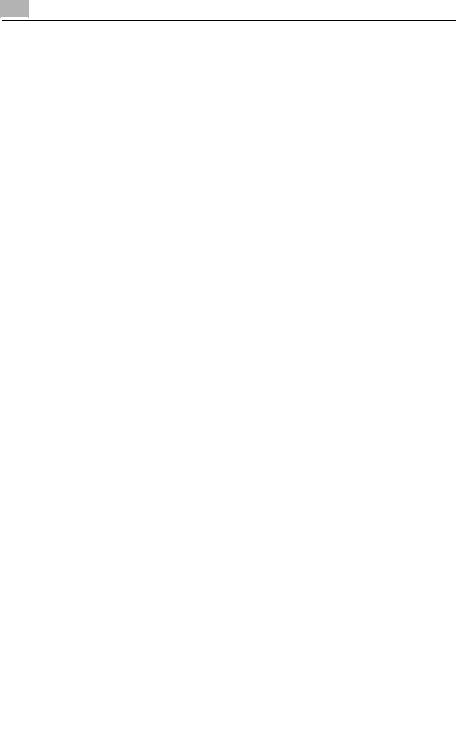
2.3Spécifier les paramètres d'utilisation des fonctions
|
|
de boîte............................................................................................... |
2-8 |
|
|
Enregistrer et spécifier les paramètres pour les boîtes .................. |
2-8 |
3 |
Enregistrer des documents |
|
|
|
3.1 |
Informations sur l'enregistrement de documents.......................... |
3-3 |
|
|
Authentification Utilisateur .............................................................. |
3-3 |
|
|
Enregistrer des boîtes..................................................................... |
3-5 |
|
|
Nommer des documents ................................................................ |
3-6 |
|
3.2 |
Enregistrer des copies dans des boîtes.......................................... |
3-7 |
|
|
Paramètres que vous pouvez enregistrer et modifier ..................... |
3-7 |
|
|
Enregistrer des documents de copie.............................................. |
3-9 |
|
3.3 |
Enregistrer des numérisations dans des boîtes........................... |
3-12 |
|
|
Utiliser une destination de boîte ................................................... |
3-12 |
|
|
Pour enregistrer des données dans une destination de boîte...... |
3-14 |
|
|
Pour enregistrer des données dans la boîte spécifiée.................. |
3-16 |
4Imprimer un document à partir d'une boîte utilisateur publique/privée
4.1 |
Afficher l'écran Mode boîte .............................................................. |
|
4-3 |
|
Voir les documents enregistrés dans des boîtes............................ |
4-3 |
|
|
Chercher un nom de boîte .............................................................. |
|
4-5 |
4.2 |
Supprimer des données de document ............................................ |
|
4-6 |
|
Pour supprimer des données ......................................................... |
|
4-6 |
4.3 |
Renommer le document ................................................................... |
|
4-7 |
|
Pour renommer le document .......................................................... |
|
4-7 |
4.4 |
Déplacer les données de document................................................ |
|
4-9 |
|
Pour déplacer un document ........................................................... |
|
4-9 |
4.5 |
Copier des données de document................................................. |
|
4-11 |
|
Pour copier un document ............................................................. |
|
4-11 |
4.6 |
Imprimer des données de document............................................. |
|
4-13 |
|
Pour imprimer un document ......................................................... |
|
4-15 |
|
Pour changer le nombre de copies............................................... |
|
4-16 |
|
Pour spécifier l'impression recto/recto-verso............................... |
|
4-17 |
|
Spécifier les paramètres de finition .............................................. |
|
4-18 |
|
Pour spécifier les réglages Finition ............................................... |
|
4-19 |
|
Plier le papier en deux et le relier |
|
|
|
(paramètres Pliage & Agrafage) .................................................... |
|
4-21 |
|
Pour spécifier les paramètres Pliage & Agrafage ......................... |
4-23 |
|
|
Ajouter une marge de reliure......................................................... |
|
4-25 |
|
|
||
Table des matières-2 |
bizhub C352 (Phase3) |
||
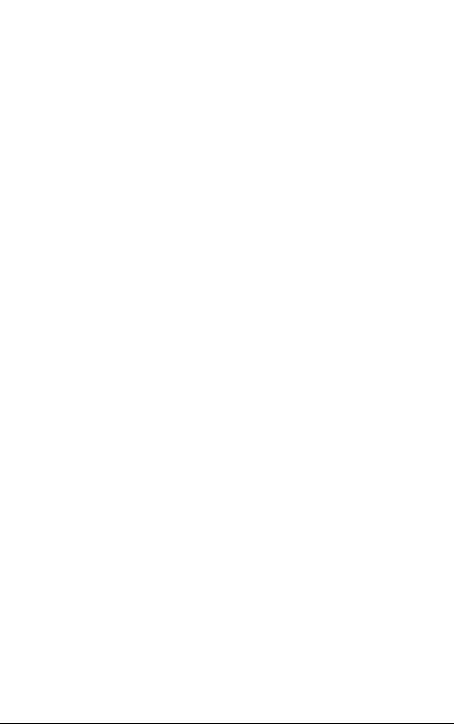
|
|
|
|
|
|
|
........................Pour spécifier les paramètres de marge de page |
4-26 |
|
Ajouter des pages de couverture |
|
|
(fonction “Mode Couverture”) ...................................................... |
4-27 |
|
Pour spécifier les paramètres de couverture ............................... |
4-28 |
|
Impression de la date/heure (fonction “Date/Heure”) .................. |
4-30 |
|
Pour spécifier les fonctions de “Date/Heure” .............................. |
4-31 |
|
Imprimer les numéros de page (fonction “Page #”) ..................... |
4-33 |
|
Pour spécifier la fonction “Page #” .............................................. |
4-34 |
|
Imprimer des numéros de distribution |
|
|
(fonction “Numéros Distribut.”) .................................................... |
4-37 |
|
Pour spécifier la fonction “Numéros Distribut.” ........................... |
4-38 |
4.7 |
Imprimer une épreuve .................................................................... |
4-40 |
|
Pour imprimer une épreuve.......................................................... |
4-40 |
4.8 |
Impression combinée..................................................................... |
4-42 |
|
Pour imprimer un document ........................................................ |
4-43 |
|
Pour changer le nombre de copies.............................................. |
4-45 |
|
Pour spécifier l'impression recto/recto-verso.............................. |
4-46 |
|
Spécifier les paramètres de finition.............................................. |
4-47 |
|
Pour spécifier les réglages Finition .............................................. |
4-48 |
|
Plier le papier en deux et le relier |
|
|
(paramètres Pliage & Agrafage) ................................................... |
4-50 |
|
Pour spécifier les paramètres Pliage & Agrafage......................... |
4-52 |
|
Impression de la date/heure (fonction “Date/Heure”) .................. |
4-54 |
|
Pour spécifier les fonctions de “Date/Heure” .............................. |
4-55 |
|
Ajouter une marge de reliure........................................................ |
4-57 |
|
Pour spécifier les paramètres de marge de page........................ |
4-58 |
|
Imprimer des numéros de distribution |
|
|
(fonction “Numéros Distribut.”) .................................................... |
4-59 |
|
Pour spécifier la fonction “Numéros Distribut.” ........................... |
4-60 |
|
Imprimer les numéros de page (fonction “Page #”) ..................... |
4-61 |
|
Pour spécifier la fonction “Page #” .............................................. |
4-62 |
5Acheminer un document à partir d'une boîte utilisateur publique/privée
5.1 |
Modifier les données de document ................................................ |
5-3 |
5.2 |
Acheminer ......................................................................................... |
5-4 |
|
Types d'acheminement.................................................................. |
5-4 |
|
Méthodes d'émission..................................................................... |
5-5 |
|
Paramètres disponibles ................................................................. |
5-5 |
|
Pour acheminer des données ........................................................ |
5-6 |
bizhub C352 (Phase3) |
Table des matières-3 |
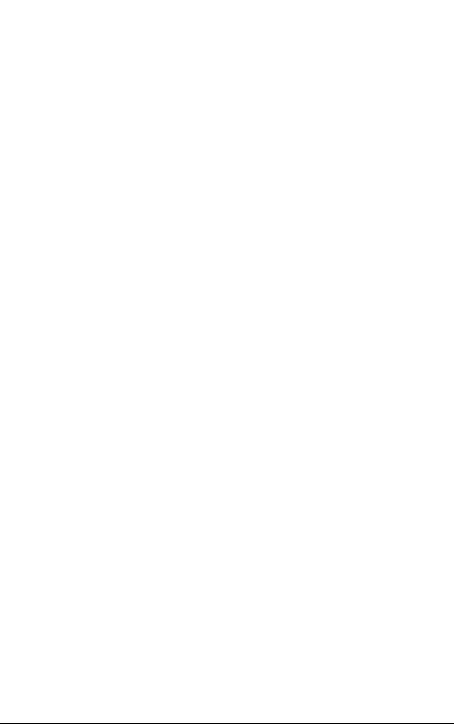
|
|
|
|
|
|
|
|
|
|
5.3 |
................................................................Spécifier des destinations |
5-7 |
||
|
|
|
Pour spécifier un programme en tant que destination ................... |
5-7 |
|
|
|
Pour sélectionner une destination dans un groupe ........................ |
5-9 |
|
|
|
Pour sélectionner une destination dans le carnet d'adresses...... |
5-11 |
|
|
|
Rechercher une destination.......................................................... |
5-13 |
|
|
|
Pour spécifier directement l'adresse électronique |
|
|
|
|
de destination ............................................................................... |
5-15 |
|
|
|
Spécifier directement une destination FTP................................... |
5-17 |
|
|
|
Pour spécifier directement une destination FTP........................... |
5-18 |
|
|
|
Spécifier directement une destination SMB ................................. |
5-20 |
|
|
|
Pour spécifier directement une destination SMB ......................... |
5-21 |
5.4 |
Vérifier les paramètres avant l'acheminement ............................. |
5-23 |
|
Vérifier les informations du document .......................................... |
5-23 |
|
Pour vérifier les informations ........................................................ |
5-24 |
|
Spécifier le format du fichier......................................................... |
5-26 |
|
Pour spécifier le format de fichier ................................................. |
5-27 |
6Acheminer un document à partir de la boîte utilisateur système
6.1 |
Éditer les données de document ..................................................... |
6-3 |
6.2 |
Acheminer .......................................................................................... |
6-4 |
|
Types d'acheminement .................................................................. |
6-4 |
|
Méthodes d'émission...................................................................... |
6-4 |
|
Paramètres disponibles .................................................................. |
6-5 |
|
Pour acheminer des données ......................................................... |
6-6 |
6.3 |
Spécifier des destinations ................................................................ |
6-8 |
|
Pour spécifier un programme en tant que destination ................... |
6-8 |
|
Pour sélectionner une destination dans un groupe ...................... |
6-10 |
|
Pour sélectionner une destination dans le carnet d'adresses...... |
6-12 |
|
Rechercher une destination.......................................................... |
6-14 |
|
Pour spécifier directement l'adresse électronique |
|
|
de destination ............................................................................... |
6-16 |
|
Spécifier directement une destination FTP................................... |
6-18 |
|
Pour spécifier directement une destination FTP........................... |
6-19 |
|
Spécifier directement une destination SMB ................................. |
6-21 |
|
Pour spécifier directement une destination SMB ......................... |
6-22 |
6.4 |
Vérifier les paramètres avant l'acheminement ............................. |
6-24 |
|
Vérifier les informations du document .......................................... |
6-24 |
|
Pour vérifier les informations ........................................................ |
6-24 |
|
Modifier le texte ............................................................................ |
6-26 |
|
Pour changer les éléments du tampon......................................... |
6-27 |
Table des matières-4 |
bizhub C352 (Phase3) |
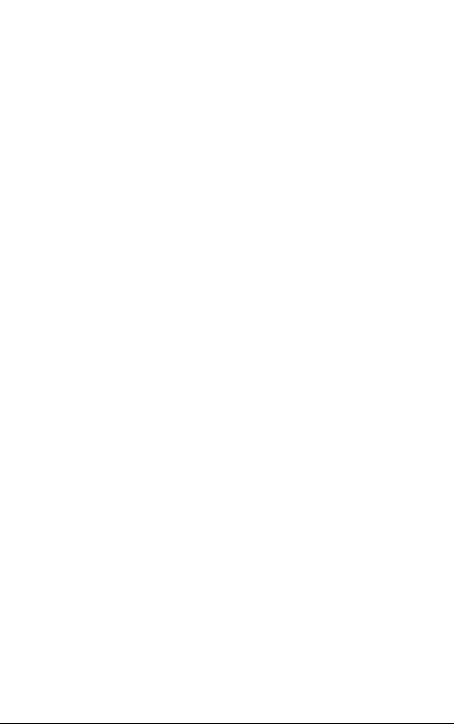
|
|
|
|
|
|
|
|
7 |
Paramètres du panneau de contrôle |
|
|
|
7.1 |
Spécifier les paramètres du panneau de contrôle ........................ |
7-3 |
|
|
Paramètres du mode Utilitaires...................................................... |
7-3 |
|
|
Autorisations de boîte .................................................................... |
7-4 |
|
|
Informations supplémentaires........................................................ |
7-5 |
|
7.2 |
Enregistrer des boîtes...................................................................... |
7-6 |
|
|
Enregistrer des boîtes utilisateur publiques/privées ...................... |
7-7 |
|
|
Pour enregistrer une boîte ............................................................. |
7-8 |
|
7.3 |
Afficher l'écran Réglage Administrateur ...................................... |
7-11 |
|
|
Pour afficher l'écran Réglage Administrateur .............................. |
7-11 |
|
7.4 |
Spécifier les paramètres de boîte utilisateur ............................... |
7-13 |
|
|
Pour supprimer des boîtes utilisateur inutilisées ......................... |
7-13 |
|
7.5 |
Spécifier les paramètres d'administrateur de boîte.................... |
7-14 |
|
|
Pour spécifier le paramètre “Boîte Utilisateur |
|
|
|
Réglage Admin.” .......................................................................... |
7-15 |
|
7.6 |
Spécifier les paramètres de réglage du disque dur .................... |
7-17 |
|
|
Pour vérifier l'espace du disque dur ............................................ |
7-18 |
|
|
Pour écraser les données temporaires ........................................ |
7-19 |
|
|
Écraser données .......................................................................... |
7-23 |
|
|
Pour écraser toutes les données ................................................. |
7-24 |
|
|
Pour définir le mot de passe d'accès au disque dur ................... |
7-26 |
|
|
Pour spécifier le codage du disque dur ....................................... |
7-28 |
|
|
Pour formater le disque dur ......................................................... |
7-31 |
8Spécifier les paramètres avec PageScope Web Connection
8.1Paramètres que vous pouvez définir avec PageScope Web
|
Connection ........................................................................................ |
8-3 |
|
Mode Utilisateur............................................................................. |
8-3 |
|
Mode Administrateur...................................................................... |
8-4 |
8.2 |
Utiliser PageScope Web Connection.............................................. |
8-5 |
|
Configuration requise..................................................................... |
8-5 |
|
Accéder à PageScope Web Connection ....................................... |
8-6 |
|
Structure des pages....................................................................... |
8-7 |
|
Cache du navigateur Internet......................................................... |
8-9 |
|
Pour Internet Explorer .................................................................... |
8-9 |
|
Pour Netscape Navigator............................................................... |
8-9 |
bizhub C352 (Phase3) |
Table des matières-5 |
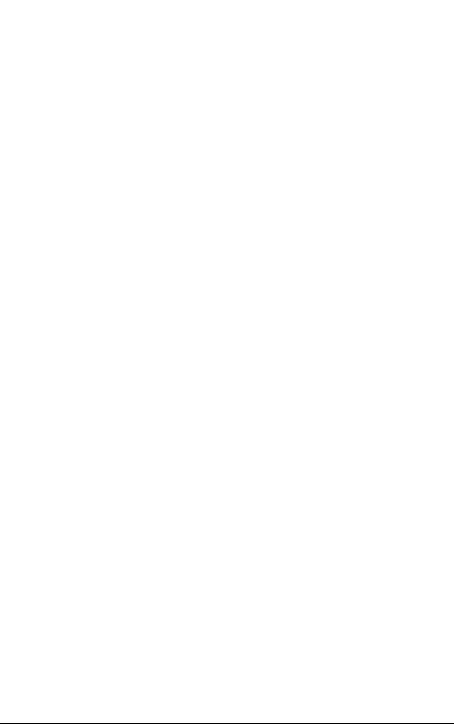
|
|
|
|
|
|
|
|
|
|
8.3 |
.............................................................Connexion et déconnexion |
8-10 |
||
|
|
|
Déconnexion ................................................................................. |
8-10 |
|
|
|
Pour se déconnecter..................................................................... |
8-10 |
|
|
|
Se connecter en mode utilisateur (utilisateur public).................... |
8-12 |
|
|
|
Se connecter en mode utilisateur |
|
|
|
|
(utilisateur enregistré/administrateur) ........................................... |
8-14 |
|
|
|
Pour se connecter en tant qu'utilisateur |
|
|
|
|
enregistré/administrateur.............................................................. |
8-14 |
|
|
|
Connexion en mode Administrateur ............................................. |
8-16 |
|
|
|
Pour se connecter en mode administrateur ................................. |
8-16 |
8.4 |
Ouvrir une boîte (mode Utilisateur)................................................ |
8-18 |
|
Ouvrir les boîtes............................................................................ |
8-18 |
|
Pour ouvrir une boîte .................................................................... |
8-20 |
|
Vérifier les informations de boîte et télécharger |
|
|
des documents ............................................................................. |
8-21 |
|
Changer les paramètres de boîte ................................................. |
8-23 |
|
Supprimer une boîte ..................................................................... |
8-25 |
8.5 |
Créer des boîtes (mode Utilisateur)............................................... |
8-26 |
|
Pour créer une boîte ..................................................................... |
8-28 |
8.6 |
Ouvrir une boîte (mode Administrateur)........................................ |
8-29 |
|
Ouvrir les boîtes............................................................................ |
8-29 |
|
Pour ouvrir une boîte .................................................................... |
8-30 |
|
Changer les paramètres de boîte ................................................. |
8-31 |
|
Supprimer une boîte ..................................................................... |
8-33 |
8.7 |
Créer des boîtes (mode Administrateur) ....................................... |
8-34 |
|
Pour créer une boîte ..................................................................... |
8-34 |
8.8Spécifier les paramètres d'administrateur de boîte
|
(mode Administrateur) .................................................................... |
8-35 |
9 Annexe |
|
|
9.1 |
Liste des messages d'erreur ............................................................ |
9-3 |
9.2 |
Saisie de texte ................................................................................... |
9-4 |
|
Pour taper du texte ......................................................................... |
9-6 |
|
Liste des caractères disponibles .................................................... |
9-6 |
9.3 |
Glossaire ............................................................................................ |
9-7 |
9.4 |
Index ................................................................................................. |
9-12 |
Table des matières-6 |
bizhub C352 (Phase3) |
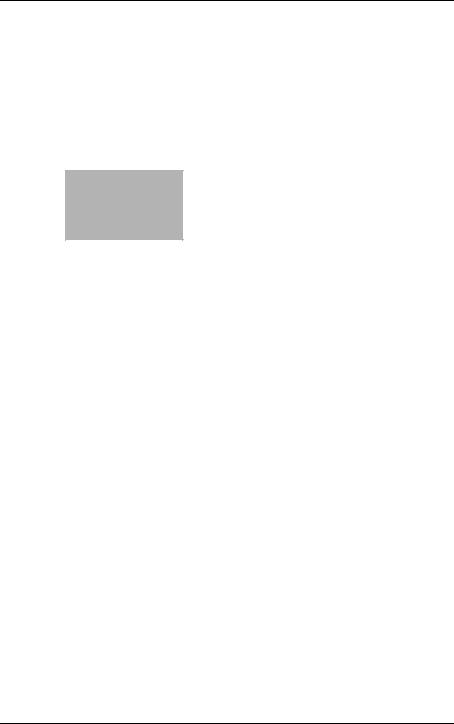
1
Introduction

Introduction |
1 |
|
1Introduction
1.1Bienvenue
Merci d'avoir choisi un copieur électrophotographique numérique Konica Minolta.
Ce Guide de l’utilisateur contient des détails sur les opérations nécessaires pour utiliser les fonctions de boîte du bizhub C352 et les précautions à respecter quant à leur utilisation. Lisez attentivement ce manuel avant d'utiliser ces fonctions.
Si vous avez installé un logiciel (tel que PageScope Job Spooler, HDDTWAIN ou PageScope Box Operator) autre que celui décrit dans ce Guide de l’utilisateur, les données enregistrées dans une boîte peuvent être utilisées à partir d'un ordinateur du réseau. Comme le fonctionnement diffère d'un logiciel à l'autre, consultez le manuel du logiciel correspondant pour avoir plus de détails.
Après avoir lu ce Guide de l’utilisateur, conservez-le dans son support.
Afin de garantir l'utilisation correcte et en toute sécurité de cette machine, lisez attentivement les "Précautions d'installation et de fonctionnement" du Guide de l’utilisateur [Opérations Copie] avant d'utiliser la machine.
bizhub C352 (Phase3) |
1-3 |
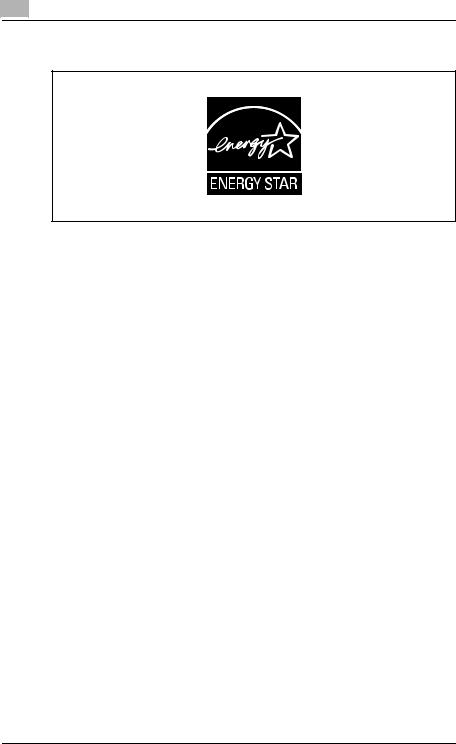
1 |
Introduction |
|
1.2Energy Star®
En tant que partenaires ENERGY STAR®, nous avons pu déterminer que cet appareil satisfait aux directives ENERGY STAR® en matière d'efficience énergétique.
Définition d'un produit ENERGY STAR®
Un produit ENERGY STAR® intègre une fonction spéciale qui lui permet de basculer automatiquement en "mode d'économie d'énergie" à l'issue d'une certaine période d'inactivité. Un produit ENERGY STAR® utilise l'énergie avec plus d'efficacité, vous permet d'économiser de l'argent sur vos factures d'électricité et contribue à protéger l'environnement.
1-4 |
bizhub C352 (Phase3) |

Introduction |
1 |
|
1.3Marques commerciales et marques déposées
KONICA MINOLTA, le logo KONICA MINOLTA et The essentials of imaging sont des marques déposées ou des marques de fabrique de KONICA MINOLTA HOLDINGS, INC.
PageScope et bizhub sont des marques déposées ou des marques de fabrique de KONICA MINOLTA BUSINESS TECHNOLOGIES, INC.
Netscape Communications, le logo Netscape Communications, Netscape Navigator, Netscape Communicator et Netscape sont des marques de fabrique de Netscape Communications Corporation.
Cette machine et PageScope Box Operator s'appuient en partie sur les travaux du Groupe Indépendant JPEG.
Compact-VJE
Copyright 1986-2003 VACS Corp.
RC4® est une marque déposée ou une marque commerciale de RSA Security Inc. aux USA et/ou dans d'autres pays.
RSA® est une marque brevetée ou une marque commerciale de RSA Security Inc. RSA BSAFE® est une marque brevetée ou une marque commerciale de RSA Security Inc. aux Etats-Unis et/ou dans d'autres pays.
Informations de licence
Ce produit contient le logiciel RSA BSAFE
Cryptographic de RSA Security Inc.
|
|
|
|
|
|
bizhub C352 (Phase3) |
1-5 |
|
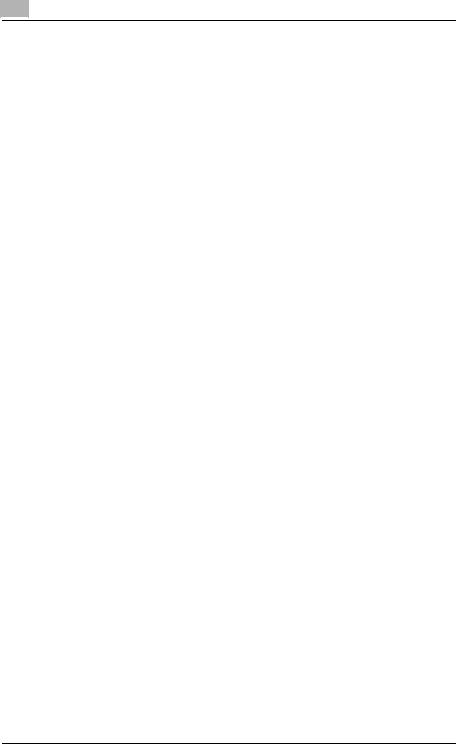
1 |
Introduction |
|
OpenSSL Statement
OpenSSL License
Copyright © 1998-2000 The OpenSSL Project. All rights reserved. Redistribution and use in source and binary forms, with or without modification, are permitted provided that the following conditions are met:
1.Redistributions of source code must retain the above copyright notice, this list of conditions and the following disclaimer.
2.Redistributions in binary form must reproduce the above copyright notice, this list of conditions and the following disclaimer in the documentation and/or other materials provided with the distribution.
3.All advertising materials mentioning features or use of this software must display the following acknowledgment:
"This product includes software developed by the OpenSSL Project for use in the OpenSSL Toolkit. (http://www.openssl.org/)"
4.The names "OpenSSL Toolkit" and "OpenSSL Project" must not be used to endorse or promote products derived from this software without prior written permission. For written permission, please contact opensslcore@openssl.org.
5.Products derived from this software may not be called "OpenSSL" nor may "OpenSSL" appear in their names without prior written permission of the OpenSSL Project.
6.Redistributions of any form whatsoever must retain the following acknowledgment:
"This product includes software developed by the OpenSSL Project for use in the OpenSSL Toolkit (http://www.openssl.org/)"
THIS SOFTWARE IS PROVIDED BY THE OpenSSL PROJECT "AS IS" AND ANY EXPRESSED OR IMPLIED WARRANTIES, INCLUDING, BUT NOT LIMITED TO, THE IMPLIED WARRANTIES OF MERCHANTABILITY AND FITNESS FOR A PARTICULAR PURPOSE ARE DISCLAIMED. IN NO EVENT SHALL THE OpenSSL PROJECT OR ITS CONTRIBUTORS BE LIABLE FOR ANY DIRECT, INDIRECT, INCIDENTAL, SPECIAL, EXEMPLARY, OR CONSEQENTIAL DAMAGES (INCLUDING, BUT NOT LIMITED TO, PROCUREMENT OF SUBSTITUTE GOODS OR SERVICES; LOSS OF USE, DATA, OR PROFITS; OR BUSINESS INTERRUPTION) HOWEVER CAUSED AND ON ANY THEORY OF LIABILITY, WHETHER IN CONTRACT, STRICT LIABILITY, OR TORT (INCLUDING NEGLIGENCE OR OTHERWISE) ARISING IN ANY WAY OUT OF THE USE OF THIS SOFTWARE, EVEN IF ADVISED OF THE POSSIBILITY OF SUCH DAMAGE.
This product includes cryptographic software written by Eric Young (eay@crypt-Soft.com). This product includes software written by Tim Hudson (tjh@cryptsoft.com).
1-6 |
bizhub C352 (Phase3) |

Introduction |
1 |
|
Original SSLeay License
Copyright © 1995-1998 Eric Young (eay@cryptsoft.com) All rights reserved. This package is an SSL implementation written by Eric Young (eay@cryptsoft.com).
The implementation was written so as to conform with Netscapes SSL. This library is free for commercial and non-commercial use as long as the following conditions are aheared to. The following conditions apply to all code found in this distribution, be it the RC4, RSA, Ihash, DES, etc., code; not just the SSL code.
The SSL documentation included with this distribution is covered by the same copyright terms except that the holder is Tim Hudson (tjh@cryptsoft.com).
Copyright remains Eric Young's, and as such any Copyright notices in the code are not to be removed. If this package is used in a product, Eric Young should be given attribution as the author of the parts of the library used. This can be in the form of a textual message at program startup or in documentation (online or textual) provided with the package.
Redistribution and use in source and binary forms, with or without modification, are permitted provided that the following conditions are met:
1.Redistributions of source code must retain the copyright notice, this list of conditions and the following disclaimer.
2.Redistributions in binary form must reproduce the above copyright notice, this list of conditions and the following disclaimer in the documentation and/or other materials provided with the distribution.
3.All advertising materials mentioning features or use of this software must display the following acknowledgement:
"This product includes cryptographic software written by Eric Young (eay@crypt-soft.com)"
The word ‘cryptographic’ can be left out if the rouines from the library being used are not cryptographic related.
4.If you include any Windows specific code (or a derivative thereof) from the apps directory (application code) you must include an acknowledgement:
"This product includes software written by Tin Hudson (tjh@cryptsoft.com)"
THIS SOFTWARE IS PROVIDED BY ERIC YOUNG "AS IS" AND ANY EXPRESS OR IMPLIED WARRANTIES, INCLUDING, BUT NOT LIMITED TO, THE IMPLIED WARRANTIES OF MERCHANTABILITY AND FITNESS FOR A PARTICULAR PURPOSE ARE DISCLAIMED. IN NO EVENT SHALL THE AUTHOR OR CONTRIBUTORS BE LIABLE FOR ANY DIRECT, INDIRECT, INCIDENTAL, SPECIAL, EXEMPLARY, OR CONSEQUENTIAL DAMAGES (INCLUDING, BUT NOT LIMITED TO, PROCUREMENT OF SUBSTITUTE GOODS OR SERVICES; LOSS OF USE, DATA, OR PROFITS; OR BUSINESS INTERRUPTION) HOWEVER CAUSED AND ON ANY THEORY OF LIABILITY, WHETHER IN CONTRACT, STRICT LIABILITY, OR TORT (INCLUDING
bizhub C352 (Phase3) |
1-7 |

1 |
Introduction |
|
NEGLIGENCE OR OTHERWISE) ARISING IN ANY WAY OUT OF THE USE OF THIS SOFTWARE, EVEN IF ADVISED OF THE POSSIBILITY OF SUCH DAMAGE.
The licence and distribution terms for any publically available version or derivative of this code cannot be changed. i.e. this code cannot simply be copied and put under another distribution licence [including the GNU Public Licence.]
All other product names mentioned are trademarks or registered trademarks of their respective companies
1-8 |
bizhub C352 (Phase3) |
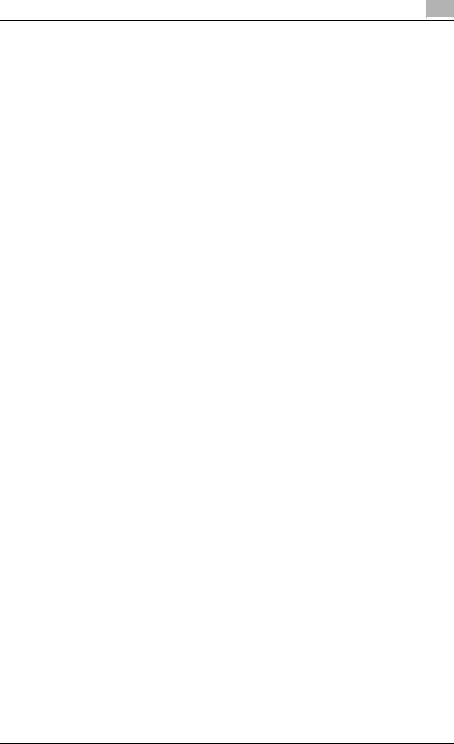
Introduction |
1 |
|
1.4A propos de ce manuel
Ce Guide de l’utilisateur couvre les fonctions de boîte du bizhub C352.
Ce chapitre présente la structure du manuel et les règles de notation des noms de produit, etc.
Ce manuel s'adresse aux utilisateurs comprenant les opérations de base des ordinateurs et de la machine. Pour les procédures d'exploitation du système d'exploitation Windows ou Macintosh et des programmes d'application, veuillez vous référer aux manuels respectifs.
De plus, les logiciels, tels que HDDTWAIN et PageScope Box Operator, qui sont utilisés avec les fonctions de Boîte, sont également disponibles. Les utilisateurs de ces logiciels doivent consulter les manuels correspondants sur le CD-ROM Logiciels Utilisateur.
Structure du manuel
Ce manuel comprend les chapitres suivants.
Chapitre 1 Introduction
Chapitre 2 Présentation des fonctions de boîte
Chapitre 3 Enregistrer des documents
Chapitre 4 Imprimer un document à partir d'une boîte utilisateur publique/privée
Chapitre 5 Acheminer un document à partir d'une boîte utilisateur publique/privée
Chapitre 6 Acheminer un document à partir de la boîte utilisateur système
Chapitre 7 Paramètres du panneau de contrôle
Chapitre 8 Spécifier les paramètres avec PageScope Web Connection
Chapitre 9 Annexe
bizhub C352 (Phase3) |
1-9 |
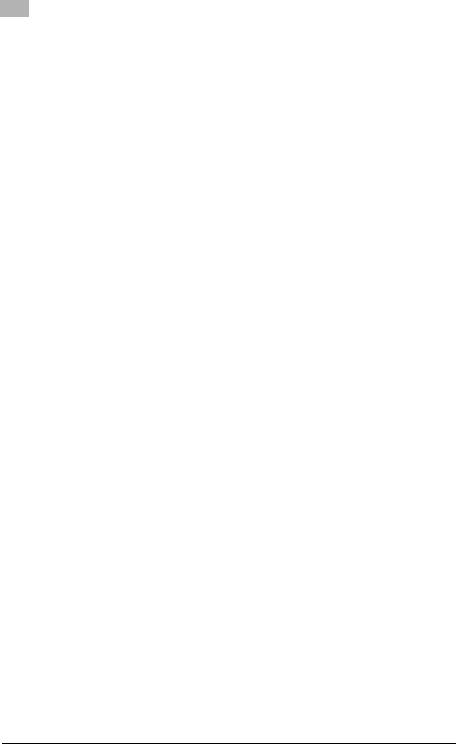
|
1 |
Introduction |
|
|
|
|
|
Notation |
Nom de produit |
Notation dans le manuel |
bizhub C352 |
Cette machine, C352 |
|
|
Microsoft Windows 98 |
Windows 98 |
|
|
Microsoft Windows Me |
Windows Me |
|
|
Microsoft Windows NT 4.0 |
Windows NT 4.0 |
|
|
Microsoft Windows 2000 |
Windows 2000 |
|
|
Microsoft Windows XP |
Windows XP |
|
|
Quand les systèmes d'exploitation ci-dessus |
Windows 98/Me |
sont mentionnés ensemble |
Windows NT 4.0/2000/XP |
|
Windows 98/Me/NT 4.0/2000/XP |
|
|
Écrans, fenêtres et boîtes de dialogue
L'écrans de l'écran tactile et les fenêtres de PageScope Web Connection ainsi que les boîtes de dialogue figurant dans ce guide montrent une machine équipée d'ADF en option (introducteur automatique de documents) DF-608.
1-10 |
bizhub C352 (Phase3) |

Introduction |
1 |
|
1.5Explication des conventions
Les repères et mises en forme utilisés dans le présent manuel sont décrits ci-dessous.
Recommandations de sécurité
6 DANGER
Tout manquement au respect des instructions mises en évidence de cette manière risquent de causer des blessures graves voire mortelles dues à l'énergie électrique.
%Observer tous les dangers afin de prévenir toute blessure.
7 AVERTISSEMENT
Tout manquement au respect des instructions mises en valeur de cette manière peut entraîner des blessures graves ou des dommages matériels.
%Observer tous les avertissements afin de prévenir toute blessure et garantir l'utilisation correcte de la machine.
7 ATTENTION
Tout manquement au respect des instructions mises en valeur de cette manière peut entraîner des blessures légères ou des dommages matériels.
%Observer toutes les mises en garde afin de prévenir toute blessure et garantir l'utilisation correcte de la machine.
Séquence d'actions
1 Le chiffre 1 ainsi formaté indique la première étape d'une séquence d'actions.
2 Les nombres suivants ainsi formatés indiquent les étapes successives d'une série d'actions.
Une illustration insérée ici indique les opérations à effectuer.
bizhub C352 (Phase3) |
1-11 |

1 |
Introduction |
|
?Le texte formaté de cette manière fournit une assistance supplémentaire.
%Le texte formaté de cette manière décrit l'action censée garantir que les résultats souhaités sont atteints.
Astuces
2
Remarque
Le texte mis en évidence de cette manière contient des informations utiles et des astuces pour garantir l'utilisation en toute sécurité de la machine.
2
Rappel
Le texte mis en évidence de cette manière contient des informations importantes (Rappel).
!
Détails
Le texte mis en évidence de cette manière contient des renvois à des informations plus détaillées.
Repères de texte spéciaux
Touche [Arrêt]
Les noms des touches du panneau de contrôle sont illustrées comme cidessus.
REGLAGE MACHINE
Les textes affichés se présentent sous la forme ci-dessus.
1-12 |
bizhub C352 (Phase3) |
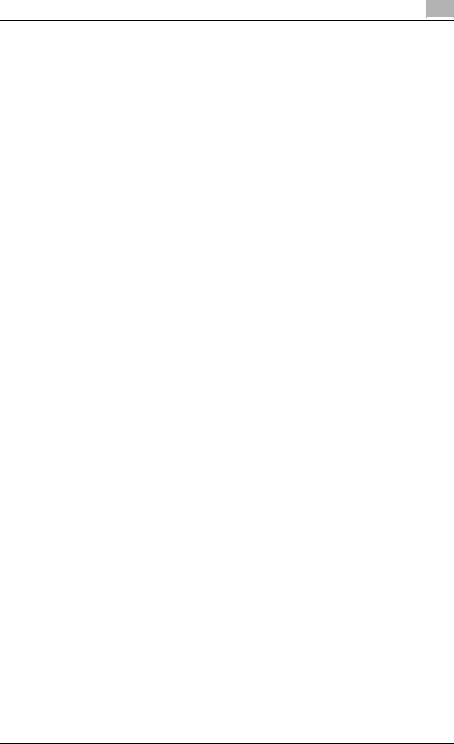
Introduction |
1 |
|
1.6Guides de l’utilisateur
Les Guides de l’utilisateur suivants ont été préparés pour cette machine.
Guide de l’utilisateur [Opérations Copie]
Ce manuel contient des détails sur les opérations de base et les procédures d'exploitation des différentes fonctions de copie.
-Consulter ce Guide de l’utilisateur obtenir des détails sur les procédures d'exploitation des fonctions de copie, ainsi que des précautions relatives à l'installation/l'utilisation, la mise sous tension et hors tension de la machine, le chargement du papier et les opérations de dépannage comme la résolution des problèmes de bourrage papier.
Guide de l’utilisateur [Opérations Scanner Réseau]
Ce manuel contient des détails sur la définition de paramètres réseau pour l'équipement standard et sur les fonctions de numérisation.
-Consulter ce Guide de l’utilisateur pour obtenir des détails sur les procédures d'exploitation relatives aux fonctions de réseau et pour utiliser les fonctions Scan vers E-Mail, Scan vers FTP et Scan vers SMB.
Guide de l’utilisateur [Opérations Boîte] <ce manuel>
Ce manuel contient des détails sur les procédures d'exploitation pour utiliser les boîtes.
-Consulter ce Guide de l’utilisateur pour obtenir des détails sur les procédures d'exploitation et d'utilisation des boîtes sur le disque dur.
Guide de l’utilisateur [Zoom Écran]
Ce manuel contient des détails sur les procédures d'exploitation pour utiliser les fonctions de copie, de scanner réseau et de fax en mode Zoom Écran.
-Consulter ce manuel d'utilisation pour plus de détails sur les procédures d'utilisation en mode Zoom Écran.
Guide de l’utilisateur [FK-502 Opérations Fax]
Ce manuel contient des détails sur les procédures d'exploitation pour envoyer des fax.
-Consulter ce Guide de l’utilisateur pour obtenir des détails sur les procédures d'exploitation des fonctions de fax quand le kit fax est installé.
bizhub C352 (Phase3) |
1-13 |
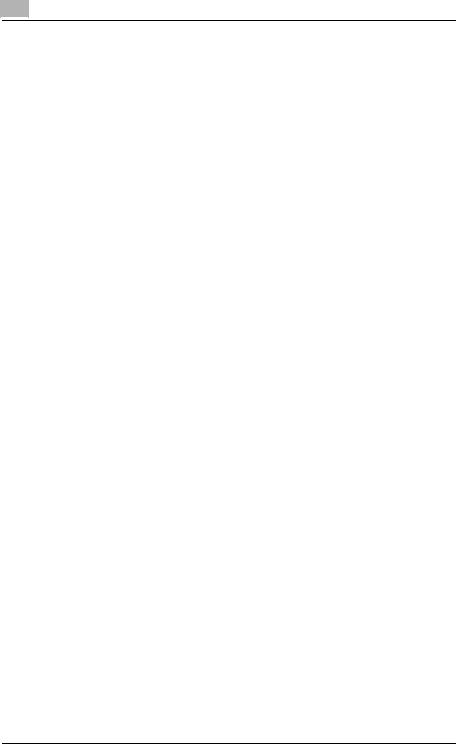
1 |
Introduction |
|
Guide de l’utilisateur [Opérations Fax Réseau]
Ce guide contient des détails sur les procédures d'exploitation pour envoyer des fax en réseau.
-Consulter ce guide de l'utilisateur pour des détails sur les procédures d'exploitation pour utiliser les fonctions de Fax réseau (Fax par Internet, Fax SIP et Fax sur adresse IP).
Guide de l’utilisateur [Opérations Impression]
Ce manuel contient des détails sur les procédures d'exploitation utilisant le contrôleur d'imprimante intégré standard.
-Pour plus de détails sur les fonctions d'impression, voir le Guide de l’utilisateur (fichier PDF) sur le CD-ROM utilisateur.
1-14 |
bizhub C352 (Phase3) |
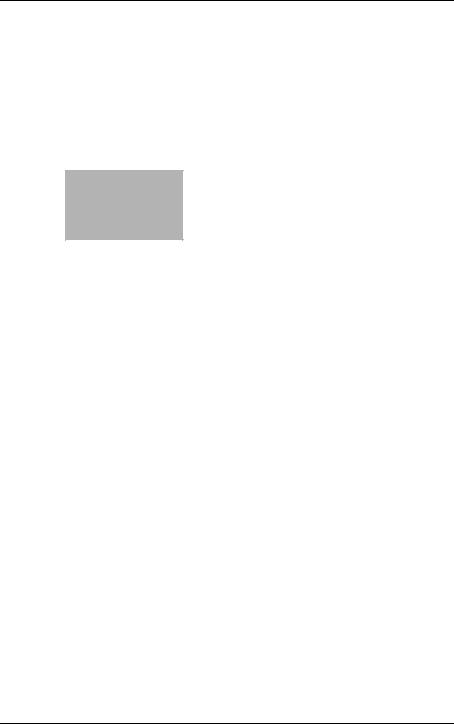
2 Présentation des fonctions de boîte

Présentation des fonctions de boîte |
2 |
|
2Présentation des fonctions de boîte
2.1Fonctions de boîte
Les fonctions de boîte permettent de sauvegarder des données de document sur le disque dur interne de la machine pour les imprimer ultérieurement. Les documents que vous pouvez sauvegarder sont les données numérisées pour la copie, les télécopies reçues et les données numérisées enregistrées. Pour enregistrer des données dans une boîte, créez la boîte et enregistrez les données dans la boîte indiquée.
Les données enregistrées peuvent être imprimées, envoyées par courrier électronique, transférées sur un site FTP ou envoyées à un ordinateur. Si vous utilisez les fonctions de boîte, vous pouvez aisément numériser les documents plusieurs fois et enregistrer les données sur différents ordinateurs.
bizhub C352 (Phase3) |
2-3 |
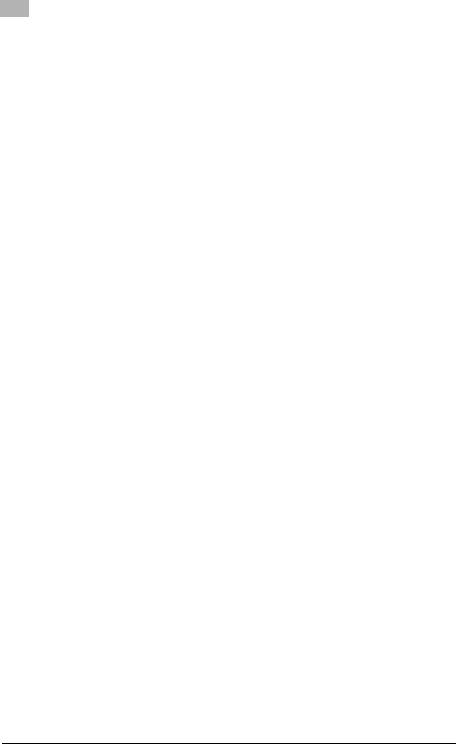
|
2 |
Présentation des fonctions de boîte |
|
|
Types de boîtes
Il existe différents types de boîtes pour différentes utilisations. Avec cette machine, vous pouvez créer 1000 boîtes. Les numéros attribués aux boîtes peuvent être compris entre 1 et 999 999 999.
-Boîtes utilisateur publiques/privées
Vous pouvez spécifier deux types de boîtes utilisateur : "Publique" et "Privée". Les boîtes utilisateur publiques peuvent être utilisées par tous les utilisateurs. L'accès aux boîtes peut être contrôlé en indiquant un mot de passe pour la boîte. Les boîtes utilisateur privées peuvent être utilisées par certaines personnes. Si des paramètres d'identification ont été définis, l'accès à la boîte n'est autorisé qu'aux utilisateurs connectés.
-Boîtes utilisateur système
Ce sont des boîtes qui étaient déjà définies lors de l'achat de la machine. Il existe six types de boîtes utilisateur système. Pour plus de détails pour utiliser les boîtes utilisateur système, voir le guide de l'utilisateur correspondant.
Nom de boîte |
Description |
Boîte bulletin Board |
S'affiche quand le kit fax FK-502 en option est installé. Vous |
|
pouvez enregistrer des documents dans cette boîte qui peut |
|
être utilisée comme un bulletin. Vous pouvez créer jusqu'à |
|
10 boîtes supplémentaires à l'intérieur d'une boîte bulletin. |
|
Pour plus de détails, voir le Guide de l’utilisateur [Opérations |
|
Fax]. |
|
|
Boîte Relève Emission |
S'affiche quand le kit fax FK-502 en option est installé. Vous |
|
pouvez enregistrer les données dans cette boîte pour relever |
|
les émissions. |
|
Pour plus de détails, voir le Guide de l’utilisateur [Opérations |
|
Fax]. |
|
|
Boîte RX Sécurisé |
Cette boîte permet d'enregistrer des documents confiden- |
|
tiels. Il faut saisir un mot de passe pour accéder au document. |
|
Vous pouvez enregistrer jusqu'à 200 documents. |
|
Pour plus de détails, voir le Guide de l’utilisateur [Opérations |
|
Impression]. |
|
|
Boîte Réception Mémoire RX |
S'affiche quand le Kit Fax FK-502 en option est installé. Les |
|
documents faxés réceptionnés seront sauvegardés dans cet- |
|
te boîte si “Réception mémoire obligatoire” est réglé sur “ON”. |
|
Quand vous recevez un fax que vous ne voulez pas imprimer, |
|
vous pouvez l'enregistrer et l'imprimer quand vous le désirez. |
|
Pour plus de détails, voir le Guide de l’utilisateur [Opérations |
|
Fax]. |
|
|
Classement Boîte Utilisat. |
Cette boîte est utilisée en cas d'ajout d'une image de la da- |
|
te/l'heure ou un numéro aux données de document enregis- |
|
trées en mode Numérisation avant de l'acheminer. |
|
Pour plus de détails sur l'enregistrements de documents dans |
|
des boîtes Classement Boîte utilisateur, consulter le Guide de |
|
l’utilisateur [Opérations Scanner Réseau]. |
|
|
2-4 |
bizhub C352 (Phase3) |
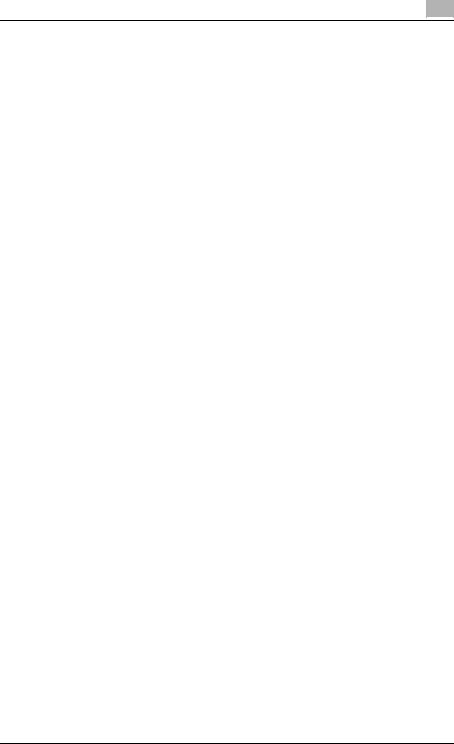
Présentation des fonctions de boîte |
2 |
|
Nom de boîte |
Description |
Re-TX User Box |
S'affiche quand le Kit Fax FK-502 en option est installé. Même |
|
après avoir recomposé le numéro, un document n'ayant pas |
|
pu être envoyé parce que la ligne du destinataire est occupée, |
|
sera provisoirement sauvegardé dans cette boîte. Le docu- |
|
ment sauvegardé pourra être envoyé plus tard au même des- |
|
tinataire. |
|
Pour plus de détails, voir le Guide de l’utilisateur [Opérations |
|
Fax]. |
|
|
bizhub C352 (Phase3) |
2-5 |
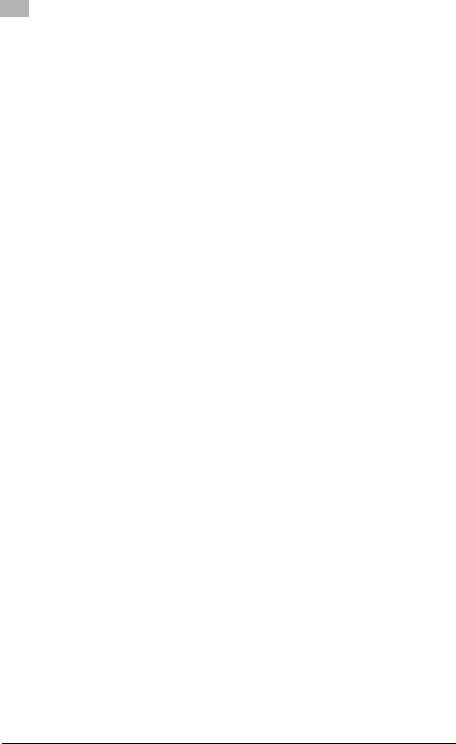
|
2 |
Présentation des fonctions de boîte |
|
|
2.2Fonctions de boîte disponibles
Enregistrer des documents
Les copies effectuées sur cette machine, les télécopies envoyées et les données de documents numérisés peuvent toutes être enregistrées dans des boîtes. Pour plus de détails sur l'enregistrement de l'utilisation de chaque fonction, consultez les pages ci-dessous ou le Guide de l'utilisateur [Opérations Fax].
Pour les données de copie, voir “Enregistrer des copies dans des boîtes” à la page 3-7.
Pour les données numérisées, voir “Enregistrer des numérisations dans des boîtes” à la page 3-12.
Envoi de Fax : Guide de l’utilisateur [Opérations Fax]
Impression : Guide de l’utilisateur [Opérations Impressions]
Déplacer/Copier des documents
Vous pouvez déplacer ou copier les données de document d'une boîte à une autre. Pour plus de détails, voir “Déplacer les données de document” à la page 4-9 et “Copier des données de document” à la page 4-11.
Renommer un document
Vous pouvez changer le nom des données d'un document. Pour plus de détails, voir “Renommer le document” à la page 4-7.
Supprimer un document
Vous pouvez supprimer des données déjà imprimées ou dont vous n'avez plus besoin. Pour plus de détails, voir “Supprimer des données de document” à la page 4-6.
Modifier les paramètres
Avant d'imprimer les données d'un document, vous pouvez indiquer des paramètres, tels que les paramètres de finition, la position de reliure et s'il faut ajouter une page de couverture ou non. Pour plus de détails, voir “Imprimer des données de document” à la page 4-13.
2-6 |
bizhub C352 (Phase3) |
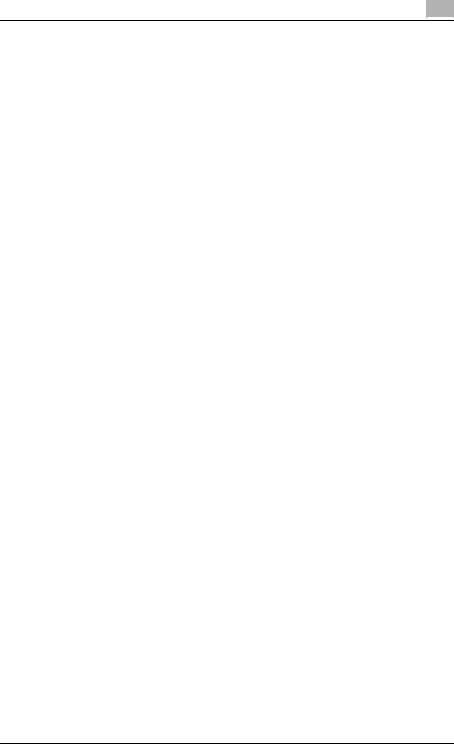
Présentation des fonctions de boîte |
2 |
|
Imprimer un document
Vous pouvez imprimer les données de document enregistrées en mode Copie ou enregistrées avec le pilote d'imprimante. Vous pouvez imprimer chaque document séparément ou sélectionner jusqu'à 10 documents pour les imprimer ensemble. Cela s'appelle "l'impression combinée". Si le Kit d’accélération Scanner SA-501 en option est installé, vous pouvez aussi imprimer les données enregistrées en mode Numérisation. Si le Kit d’accélération Scanner SA-501 en option est installé, vous pouvez aussi imprimer les données enregistrées en mode Numérisation.
Pour plus de détails sur l'impression, voir “Imprimer des données de document” à la page 4-13. Pour plus de détails sur l'impression combinée, voir “Impression combinée” à la page 4-42.
Transmettre un document
Les données de document enregistrées en mode Numérisation peuvent être envoyées en fichier joint à un courrier électronique ou vers un site FTP ou le dossier partagé d'un ordinateur. En outre, il est possible d'acheminer un fax sauvegardé dans une boîte.
Pour plus de détails, voir le Guide de l’utilisateur [Opérations Fax].
Faxer un document
Les données de document enregistrées en mode Fax peuvent être envoyées sous forme de fax.
Pour plus de détails, voir le Guide de l’utilisateur [Opérations Fax].
bizhub C352 (Phase3) |
2-7 |
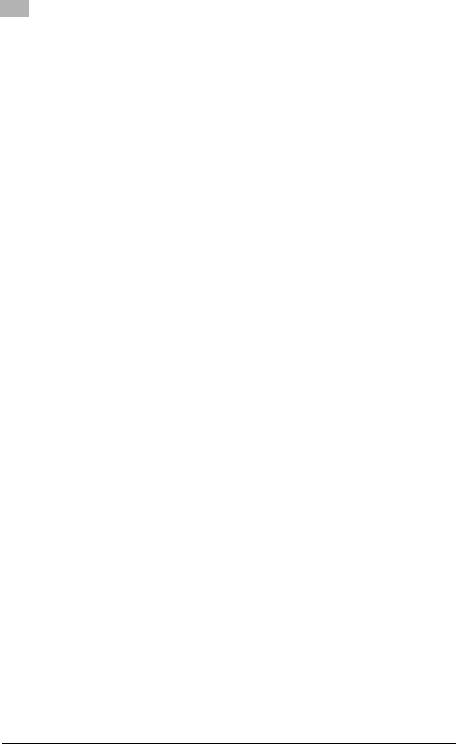
|
2 |
Présentation des fonctions de boîte |
|
|
2.3Spécifier les paramètres d'utilisation des fonctions de boîte
Avant d'utiliser les fonctions de boîte, il faut définir les paramètres suivants.
Enregistrer et spécifier les paramètres pour les boîtes
Enregistrer les boîtes où seront sauvegardées les données.
Vous pouvez définir des boîtes à partir de l'écran tactile de la machine ou en utilisant PageScope Web Connection à partir d'un navigateur Internet sur un ordinateur du réseau.
!
Détails
Pour enregistrer et spécifier les paramètres pour les destinataires, voir les chapitres suivants.
“Enregistrer des boîtes” à la page 7-6
“Ouvrir une boîte (mode Utilisateur)” à la page 8-18
2-8 |
bizhub C352 (Phase3) |
